La Guía Completa para Anular FRP en Galaxy M01 (Android 10/11)
Aug 01, 2025 • Categoría: Eliminar bloqueo de pantalla • Soluciones Probadas
El FRP es una característica obligatoria para la protección de tu teléfono Android y de tus datos en un entorno poco fiable, esta potente función puede activarse en tu teléfono si has registrado tu cuenta de Google. Para anular el FRP en tus dispositivos Android, como el Samsung Galaxy M01, necesitarás las credenciales de tu cuenta de Google. Si has olvidado las credenciales de la cuenta de Google, tu teléfono se bloqueará con un bloqueo FRP.
Este artículo presentará una herramienta muy eficaz a través del cual se puede realizar la anulación de Samsung M01 FRP de manera eficiente. Además, puedes aprender a utilizar nuestra herramienta de anulación de FRP recomendada a través de las pautas proporcionadas.
Parte 1: Especificaciones del Samsung Galaxy M01
Samsung Galaxy M01 es uno de los teléfonos asequibles pero fiables que viene con varias características. Ofrece una amplia memoria externa con doble tarjeta SIM y MicroSD. Utiliza la versión 10.0 de Android con una cámara principal dual de 13 MP para un ancho estándar. Con su toma de auriculares de 3,5 mm, puedes conectar fácilmente dispositivos de audio externos. Además, ofrece una impresionante batería de 4000 mAh que aumenta la fiabilidad del teléfono.

El teléfono tiene un diseño de pantalla de 5,7 pulgadas con una resolución HD de 720 x 1520 píxeles. Puedes disfrutar viendo vídeos de YouTube y streaming en directo en HD desde otras plataformas en este teléfono sin problemas. Este teléfono también ha incluido algunas funciones de seguridad por defecto, como la función de desbloqueo facial, así pues, se trata de un teléfono de gama media con funciones y especificaciones impresionantes.
Especificaciones técnicas del Samsung Galaxy M01
| Peso | 168 g (5.93 oz) |
| SIM | Doble SIM (Nano-SIM, doble modo de espera) |
| Tipo | PLS LCD |
| Tamaño | 5,7 pulgadas, 81,6 cm2 (~78,1% de relación pantalla/cuerpo) |
| Resolución | 720 x 1520 píxeles, proporción 19:9 (densidad ~294 ppi) |
| Sistema operativo | Android 10, actualizable a Android 11, One UI 3.1 |
| CPU | Qualcomm SDM439 Snapdragon 439 (12 nm) |
| GPU | Adreno 505 |
| Cámara principal | 13 MP, f/2,2, 28mm (ancho), 1/3,1", 1,12µm, AF / 2 MP, f/2,4, (profundidad) |
| Cámara para selfies | 5 MP, f/2.2, 1/5", 1.12µm |
| Batería | 4000mAh |
Parte 2: ¿Qué es el bloqueo FRP en el Samsung Galaxy M01?
El bloqueo FRP es una característica de seguridad adicional en los teléfonos Android como el Samsung Galaxy M01 que protege un dispositivo después de un restablecimiento de fábrica. Si alguien ha realizado un restablecimiento de fábrica en tu teléfono en un entorno poco fiable, el bloqueo FRP se activará automáticamente, en este caso, es necesario introducir las credenciales de la cuenta de Google registradas en el teléfono para desbloquear el FRP.
Sin embargo, si un bloqueo FRP se activa accidentalmente y no recuerdas el nombre de usuario o la contraseña de tu cuenta de Google, no podrás utilizar el dispositivo. Por eso existen en el mercado herramientas de anulación de FRP que permiten desbloquear FRP sin necesidad de las credenciales de la cuenta de Google.
Parte 3: La herramienta de anulación de FRP del Samsung M01 que recomendamos
La mejor herramienta para realizar la anulación de FRP de Samsung M01 es Dr.Fone - Screen Unlock (Android). Esta herramienta tiene una interfaz de usuario amigable que permite desbloquear varios tipos de bloqueos, como contraseñas de pantalla, PIN, huellas dactilares y FRP de cuentas de Google. Para saber más sobre esta eficaz herramienta, sigue leyendo esta sección.
Características principales de la herramienta de anulación FRP de Dr.Fone Samsung
- Puedes desbloquear diferentes tipos de bloqueos en varios dispositivos Android como Huawei, LG, Samsung, LG, etc.
- Puedes realizar fácilmente la anulación del FRP de M01 sin recordar el nombre de usuario y la contraseña de tu cuenta de Google.
- La interfaz de usuario es fácil de usar, que permite a los no profesionales para operar esta herramienta de desbloqueo de Samsung M01 FRP fácilmente.
Qué hacer antes de realizar la anulación FRP Samsung M01
Realizar una anulación de FRP en Samsung M01 puede borrar los datos guardados. Para evitarlo, debes crear una copia de seguridad de los datos de tu teléfono para guardarlos en un lugar seguro, este proceso puede llevar mucho tiempo y consumir demasiada batería.
Para evitar que tu teléfono se apague de repente, debes mantener la batería de tu dispositivo al menos al 50%. Además, asegúrate de conectar tu teléfono con una conexión a Internet potente para evitar obstáculos durante el proceso.
Pasos a seguir para utilizar la herramienta de anulación de FRP de Dr.Fone Samsung M01
Paso 1:Inicia Dr.Fone en tu ordenador y pulsa sobre la función "Desbloquear pantalla" desde la página de inicio. Mientras tanto, asegúrate de que tu teléfono tiene una conexión estable a Internet, para proceder, toca en "Desbloquear pantalla de Android/FRP" y luego selecciona "Eliminar bloqueo FRP de Google".

Paso 2: Desde tu pantalla, puedes ver las diferentes versiones de Android en la pantalla. Después de elegir tu versión de Android, pulsa el botón "Inicio" y conecta tu teléfono al PC con un cable USB.

Pasos a seguir para anular el FRP del Samsung M01 Android 10
Si has elegido la versión 10 de Android para el desbloqueo FRP del M01, puedes ver los siguientes pasos:
Paso 1: Una vez que hayas conectado tu teléfono al PC, la herramienta mostrará la información de tu dispositivo en la pantalla y te enviará una notificación de confirmación a tu Samsung M01.
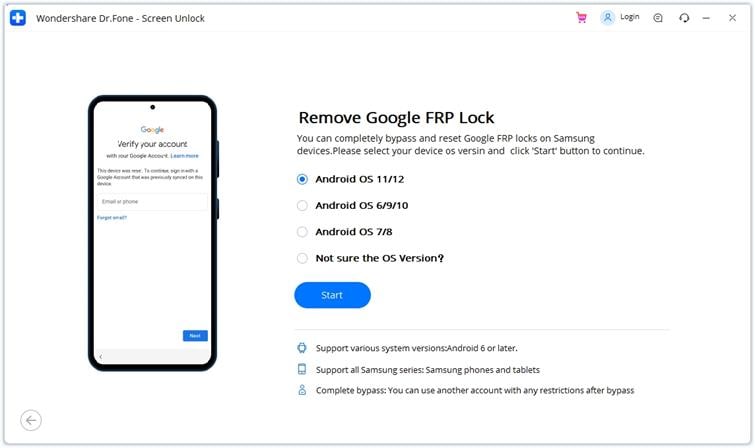
Paso 2:En tu teléfono Samsung, pulsa en "Ver", lo que abrirá Samsung App Store. En la nueva pantalla emergente, pulsa sobre "Instalar" o "Abrir el navegador" para navegar hasta el navegador.

Paso 3: En el cuadro de búsqueda del navegador web, introduce la URL "wondershare.com/frp-settings". Se abrirá una nueva página desde la que podrás seleccionar "Android 6/9/10" y luego "Abrir ajustes", una vez hecho esto, selecciona la opción "Pin" para continuar.

Paso 4:A continuación, pulsa en "No requerir" y haz clic en el botón "Siguiente". Ahora establece un código PIN que se utilizará en los pasos posteriores, después de configurarlo, pulsa en "Continuar".

Paso 5: Aparecerá una nueva página desde la que podrás pulsar el botón "Saltar". Ahora pulsa repetidamente el botón "<" hasta que te dirija a la página de la red Wi-Fi, una vez que aparezca esta página, pulsa el botón "Siguiente". En la página siguiente, puedes introducir el código PIN creado recientemente en la casilla correspondiente, una vez hecho esto, haz clic en el botón "Continuar".

Paso 6: Una vez que puedas ver la página de inicio de sesión de la cuenta de Google, significa que has superado con éxito el bloqueo FRP. A continuación, haz clic en el botón "Omitir" para continuar y podrás utilizar tu dispositivo con normalidad.

Pasos a seguir para anular el FRP del Samsung M01 Android 11
Si has seleccionado la versión M01 Android 11, sigue los siguientes pasos para realizar la anulación del FRP del Samsung M01 con un PC:
Paso 1:Una vez que hayas conectado tu teléfono a tu PC, se enviará una notificación a través de ambos dispositivos. Pulsa en "Confirmado" en tu PC para comenzar con el proceso.
Paso 2: En tu dispositivo Samsung M01, pulsa en el botón "Ver" del mensaje de notificación. Te llevará a la Galaxy Store de tu Samsung M01, a partir de ahí, pulsa sobre la opción "Aceptar" para continuar. En la barra de búsqueda de tu tienda Galaxy, escribe "Alliance Shield" y luego selecciona el botón "Instalar" para comenzar la instalación.
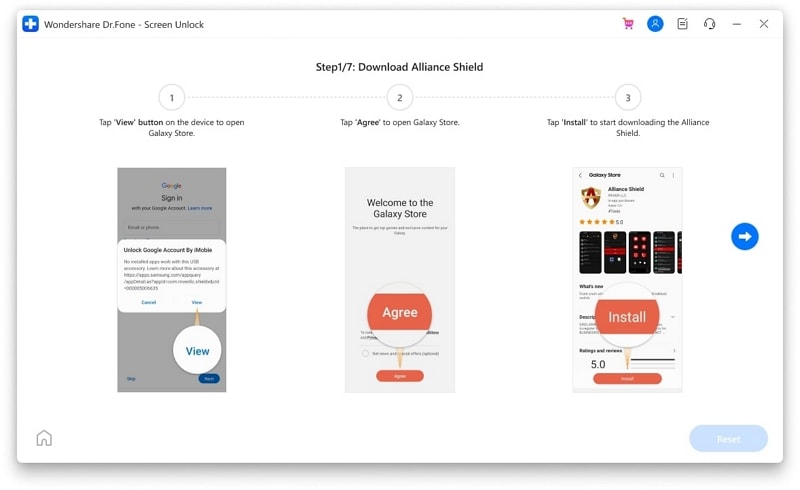
Paso 3: Ahora, debes iniciar sesión en tu cuenta Samsung para continuar con el proceso, si no tienes una cuenta Samsung, crea una nueva. Una vez hecho esto, haz clic en el botón "Aceptar" en la ventana de términos y condiciones.
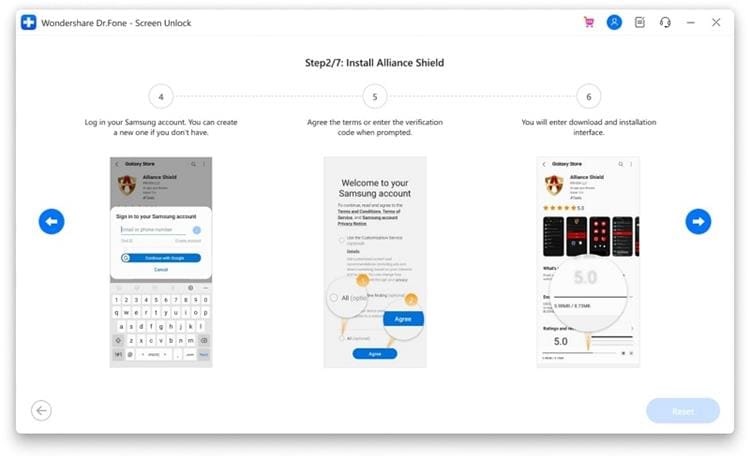
Paso 4: Una vez que Alliance Shield se haya instalado correctamente, pulsa en "Abrir" para iniciarlo en tu dispositivo, haz clic en el botón "Saltar" para acceder a la página de inicio de sesión. Para iniciar sesión en Alliance Shield, crea primero una cuenta desde tu PC. Para esto, dirígete a alliance.org e inicia sesión con tu cuenta.
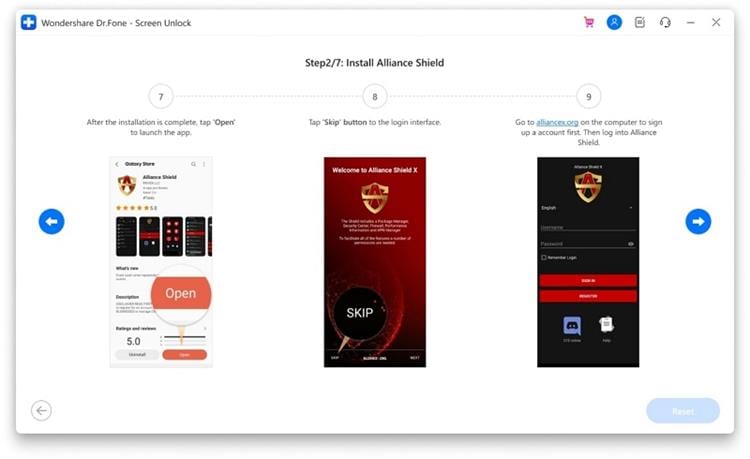
Paso 5: Una vez que hayas iniciado sesión en Alliance Shield, crea un nombre para tu teléfono Samsung y pulsa el botón "Siguiente". Además, asegúrate de activar la opción "Administrador de dispositivos" en este programa, selecciona la opción "Siguiente" para acceder a la pantalla de confirmación. Ahora haz clic en la opción "Activar" para continuar con el proceso.
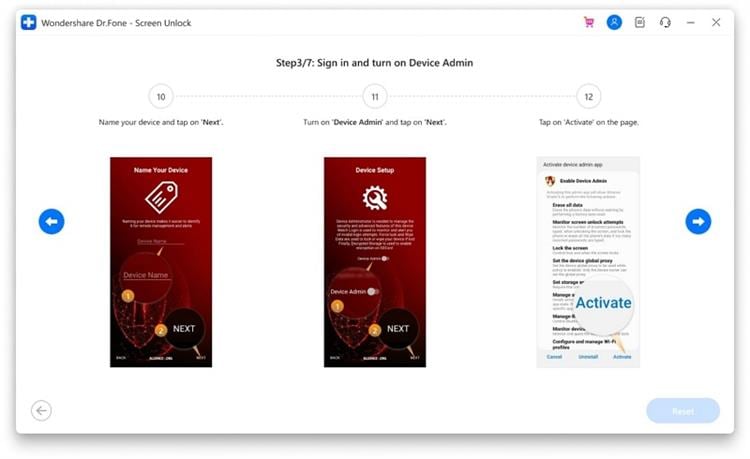
Paso 6: Una vez activado el Administrador de dispositivos, pulsa el botón "Siguiente" y activa "Knox" en la siguiente pantalla. Ahora se te redirigirá a una ventana de confirmación en la que tendrás que hacer clic en el botón "Aceptar" para aceptar todos los términos y condiciones.
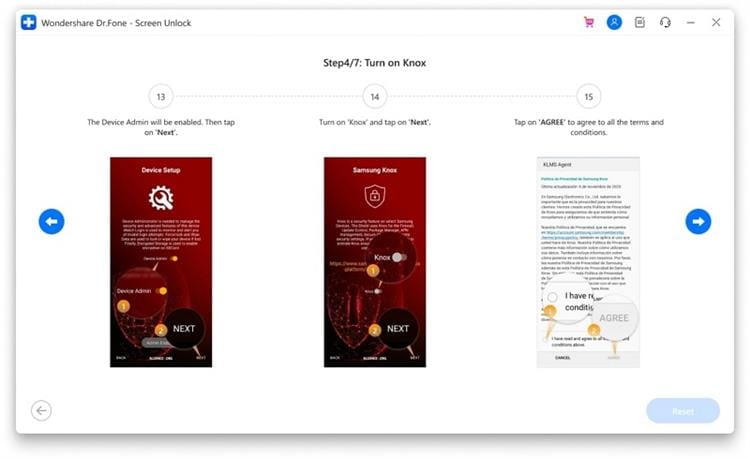
Paso 7: Una vez activado Knox, pulsa el botón "Siguiente" para continuar. Ahora haz clic en el botón "Terminar" para finalizar el procedimiento de configuración en Alliance Shield, luego, elige la opción "Gestor de aplicaciones" de las opciones dadas.
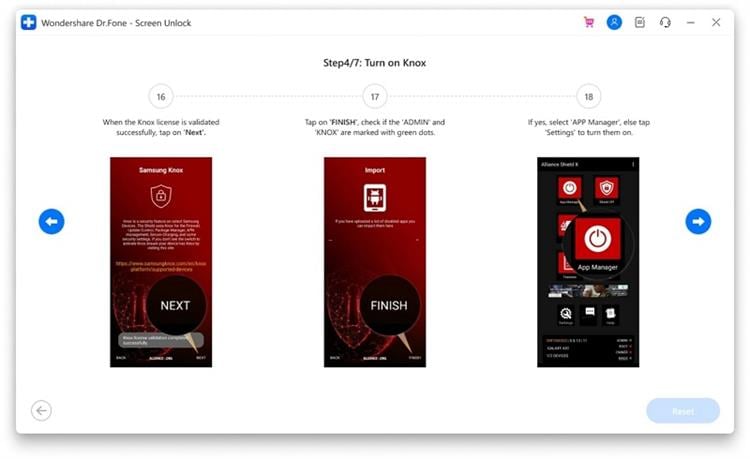
Paso 8: En la barra de búsqueda de tu nueva pantalla, escribe "Modo Servicio". Desde los resultados accedidos, ve a la sección "Actividades" y localiza "com.sec.android.app.modemui.activities.USB.Settings". Tras localizarlo, se abrirá un nuevo menú emergente, desde ahí, toca en "Abrir" y luego activa la opción "MTP + ADB". Una vez hecho esto, pulsa el botón "OK".
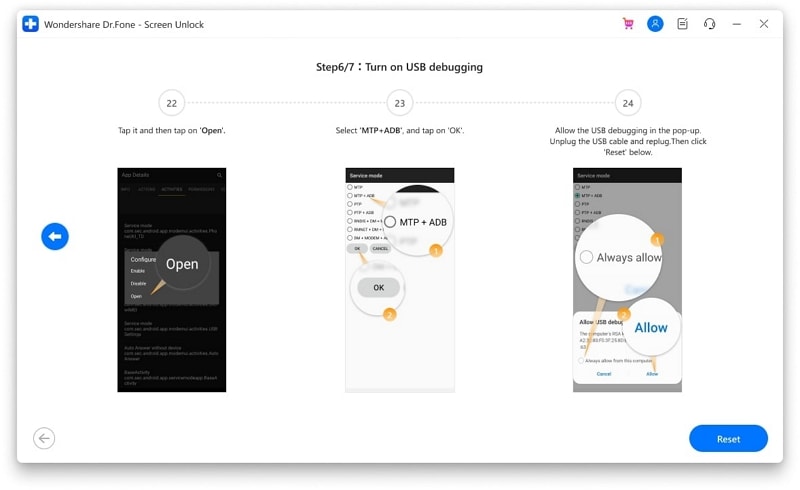
Paso 9: Desde la nueva ventana emergente, tienes que activar la depuración USB. Una vez activada, desconecta el teléfono del PC y vuelve a conectarlo para continuar.
Paso 10: Ahora reinicia tu teléfono y dirígete a sus Ajustes. Ve a la sección de "Gestión general" y haz clic en el botón "Reiniciar", una vez hecho esto, pulsa en "Restablecer datos de fábrica". Para concluir el proceso, da confirmación sobre el restablecimiento de tu teléfono.
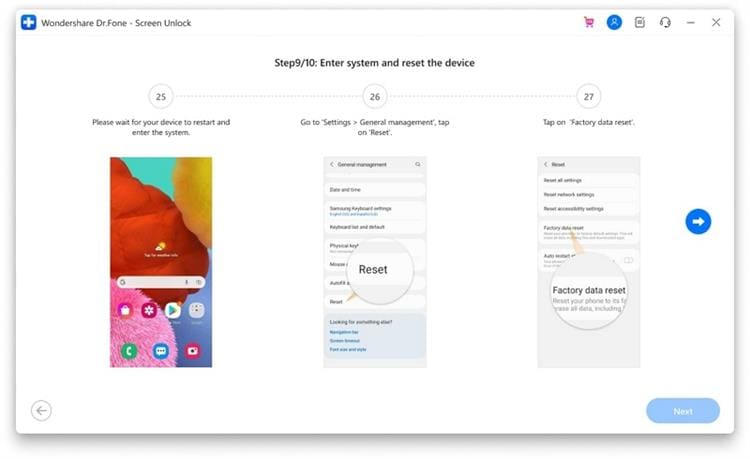
Puedes ver el vídeo a continuación para obtener tu FRP anulado con Wondershare Dr.Fone
Parte 4: Consejos: ¿Cómo puedo eliminar la cuenta de Google en el Galaxy M01?
Si estás pensando en vender tu Samsung Galaxy M01, tendrás que eliminar tu cuenta de Google, para eliminar tu cuenta de Google en Galaxy M01 fácilmente, puedes tomar ayuda de los siguientes pasos:
Paso 1: En primer lugar, dirígete a los "Ajustes" de tu Samsung Galaxy M01 que aparecen en la pantalla de inicio, a continuación, localiza la sección denominada "Cuentas y copia de seguridad" o "Cuentas".

Paso 2: En la sección "Cuentas y copia de seguridad", pulsa en "Cuentas" para continuar. A través de esta opción, puedes encontrar todas las cuentas vinculadas en tu teléfono, desde las opciones dadas, pulsa en "Cuenta de Google" para desvincularla de tu Samsung M01.

Paso 3: Después de seleccionar tu cuenta de Google, haz clic en "Eliminar cuenta" para eliminarla. En el mensaje de confirmación, pulsa "Eliminar cuenta", al hacerlo, podrás eliminar al instante tu cuenta de Google en el Galaxy M01.

Conclusión
¿Estás atascado con un bloqueo FRP en tu Samsung Galaxy M01? Este artículo puede ayudarte a realizar la anulación de FRP M01 en tu dispositivo con una potente herramienta. Utilizando nuestros pasos detallados y la herramienta de anulación de FRP sugerida, puedes eliminar el bloqueo FRP sin recordar las credenciales de tu cuenta de Google. Wondershare Dr.Fone - Screen Unlock (Android) es una poderosa herramienta y un kit de herramientas de solución completa para los usuarios de Samsung Galaxy M01.
Samsung
- 1.Recuperar Datos de Samsung
- 1.1 Recueprar SMS de Samsung
- 1.2 Recuperar Contactos de Samsung
- 1.3 Recuperar Mensajes desde Samsung Galaxy/Note
- 1.4 Recuperar Tableta Samsung
- 1.5 Recuperar Información de Galaxy
- 1.6 Modo de recuperar Samsung
- 1.7 Recuperar Fotos de Galaxy Core
- 1.8 Recuperar Datos de Tarjeta SD de Samsung
- 1.9 Recuperar Información desde la Memoria Interna de Samsung
- 1.10 Programa para Recuperar Datos de Samsung
- 2 Problemas de Samsung
- 2.1 Samsung no Enciende
- 2.3 Pantalla Negra de Samsung
- 2.4 La Pantalla de Samsung no Funciona
- 2.5 La Tableta de Samsung no Enciende
- 2.6 Samsung Atasca
- 2.7 La Muerte Súbita de Samsung
- 3 Samsung Kies
- 4 Samsung Manager
















Paula Hernández
staff Editor